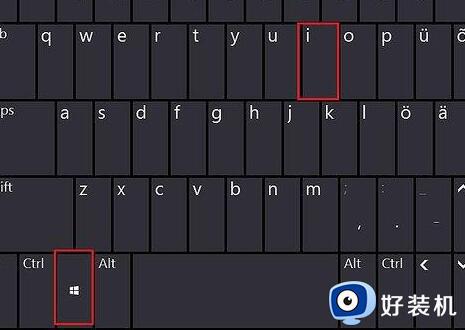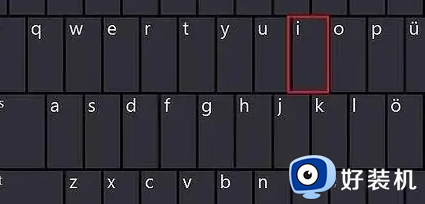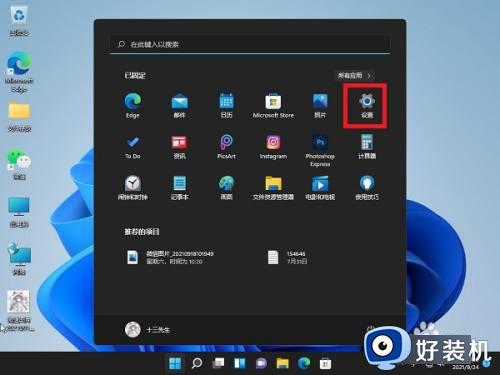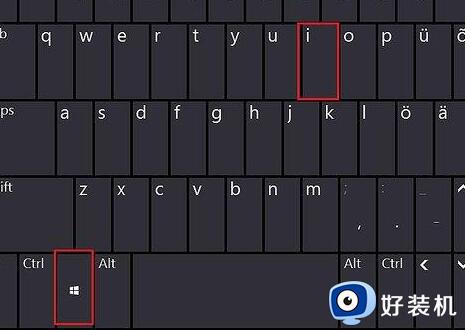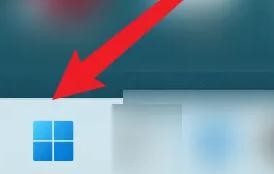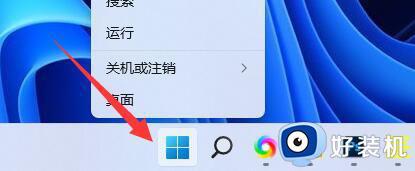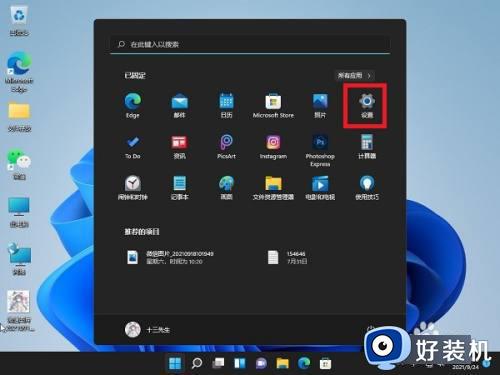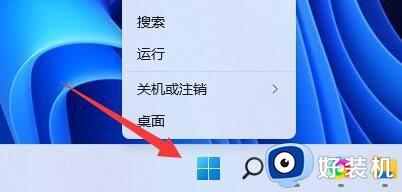win11开机pin码怎么取消 win11怎么关掉pin密码
时间:2023-11-06 17:26:26作者:huige
pin码是电脑中的一个登录方式,很多人为了安全都会给其设置密码,但是在使用一段时间之后发现每次都要输入密码太麻烦了,所以想要将其取消,但是有很多win11系统用户并不知道开机pin码怎么取消,如果你有需要的话,可以跟着小编一起来看看win11关掉pin密码的详细方法。
方法如下:
1、首先点击下方的开始菜单,然后再点击设置。
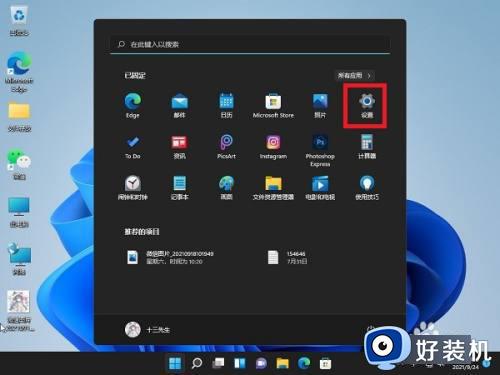
2、接着在左边栏中点击进入“账户”。
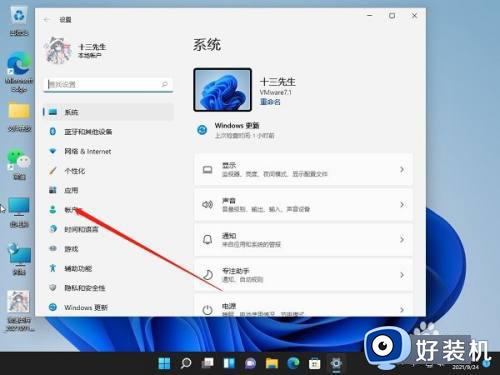
3、右侧找到“登录选项”,点击进入。
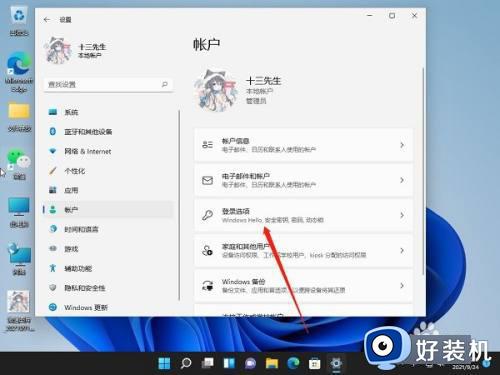
4、然后在登录方法下找到“pin”展开后点击“删除”。
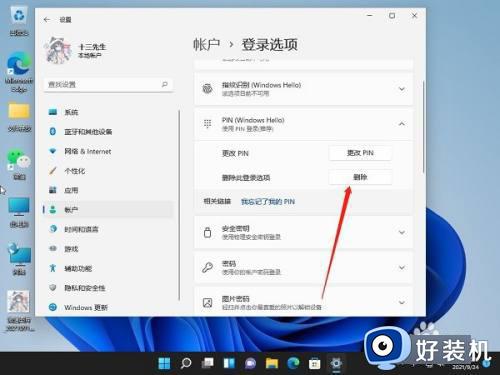
5、接着阅读删除pin码的结果,然后点击“删除”。
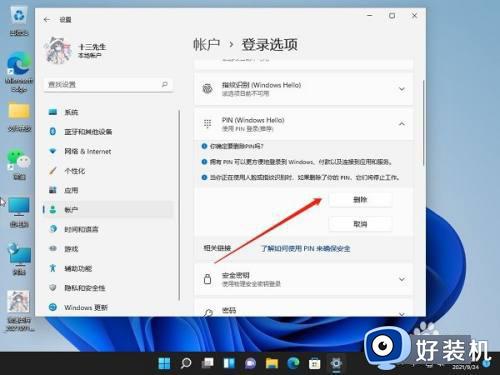
6、最后只要再输入我们的账户登录密码就可以了。
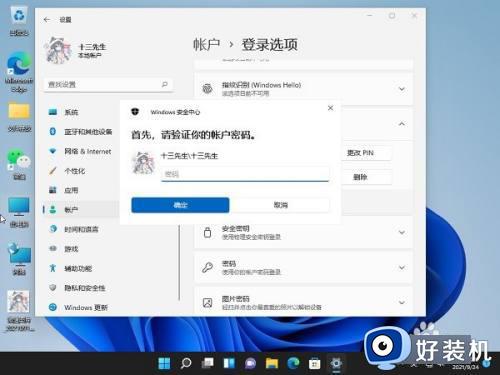
关于win11怎么关掉pin密码的详细内容,有需要的用户们可以参考上述方法步骤来关掉,希望可以帮助到大家。